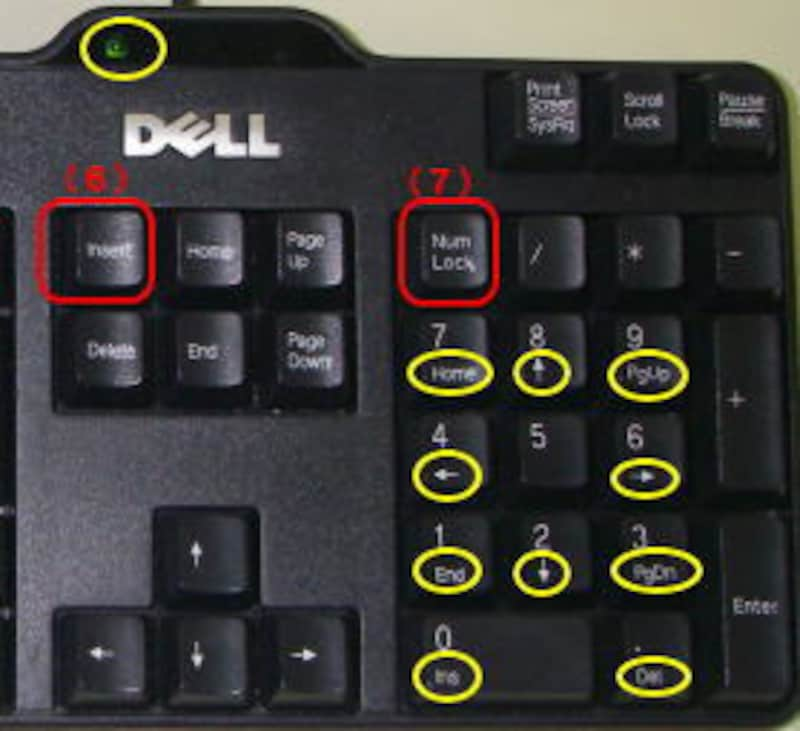|
| 1度も使ったことのないキーはありませんか? |
【INDEX】
1ページ目・・キーの意味と使い方
2ページ目・・ノートパソコンのキー
キーボードのキーの意味と使い方
現在のキーボードは、下図のような状態です。よく使っているキーのもともとの意味や、あまり使っていないので使い方を知りたいというキーをピックアップしてご説明します。
![]()
左側だけを大きくしますと・・・
![]()
(1)半角/全角・・・日本語入力ができるようにしたり、半角文字だけを入れるようにしたりします。画面の「あ」をクリックして、「直接入力」などを選択しなくても、キーボードで日本語入力のオンとオフを切り替えられます。
(2)Shift・・・キーボードの左右にあります。文字の意味は「移す・移動する・転じる・かえる」で他のキーと合わせて命令を出します。
(3)Ctrl・・・キーボードの左右にあります。Controlの略で「制御する」という意味があります。これも他のキーと合わせて使います。
(4)Windowsキー・・・旗のマークです。これを押すと、画面の[スタート]が開かれます。[スタート]にも旗のマークがついているので、同じ命令が出せることがおわかりでしょう。
Alt・・・これもキーボードの左右にあります。Alternateの略で「交替する・代替する」という意味です。これも他のキーと合わせて使います。
以上、「Shift」も「Ctrl」も「Alt」もそのキーを押しただけでは何も命令を出していないので、変化がありません。他のキーと組み合わせて使うものなのです。
では、右側はというと・・・
![]()
(6)Insert:挿入と上書きを切り替えるキーです。Wordの2002と2003ではアルファベットの時しか使うことができませんが、2007では、使えますのでお持ちのかたは試してください。このキーを押すと、Wordで、ステータスバーの「上書き」と「挿入」を切り替えます。もちろん、このステータスバーの文字部分をクリック(2007)しても切り替えられます。
※上書きとは、文字を消さずに入力した文字分が自動的に消されてその上に入力した文字が表示される方法です。
(7)NumLock:Number Lockの略で、テンキーの数字を入力できない状態にします。その変わり黄色で囲まれた機能を果たします。「7」を押したら、文章の最初にカーソルが移動してしまった・・などの場合は、この「NumLock」を押している場合に起きます。通常、テンキーの数字が入力できる状態では、キーボードのどこかに、緑のランプがついています。このタイプでは、上部の黄色で囲んだところですが、テンキーのすぐ上にあったり、もう少し、中央にあったり場所はまちまちです。このランプが消えていたら、「NumLock」している状態だということです。
では次のページでノートパソコンのキーについてご説明します⇒